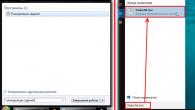Vaak worden gebruikers van tabletcomputers op basis van Android OC geconfronteerd met het feit dat het apparaat geleidelijk stopt met normaal werken en constant vastloopt, maar dit is geen reden om naar de winkel te gaan voor een nieuwe. Vervolgens - waarom de tablet op Android langzamer wordt en wat u eraan kunt doen.
Oorzaken van problemen
Slechts twee soorten redenen kunnen verantwoordelijk zijn voor de storing van een elektronisch apparaat:
- Hardwareproblemen.
- Softwarefout.
Soms zijn apparaten van derden de oorzaak van slechte prestaties op uw tablet. Eerst moet je ze loskoppelen, evenals zowel de simkaart als de geheugenkaart, en een tijdje met de gadget werken, waardoor de belasting toeneemt.
Belangrijk! Als de tablet bijvoorbeeld begon te bevriezen na het installeren van een nieuwe applicatie, nam de downloadtijd toe, storingen treden op in slechts één programma, het probleem zit niet in Android.
Wat te doen als uw Android-tablet langzamer wordt?
Voordat u iets met uw tablet doet, moet u ervoor zorgen dat u een kopie hebt van alle benodigde informatie op een fysiek medium of in een cloudopslag.
OS-update
Het Android-besturingssysteem wordt actief gebruikt in smartphones en tablets van verschillende fabrikanten, zoals Samsung, Lenovo, Huawei, Asus. Geen enkel besturingssysteem is compleet zonder enkele vertragingen die optreden tijdens het gebruik, en hun oplossing wordt meestal geleverd met updates.
Virusverwijdering
Fraudeurs vermommen virusbestanden vaak als ogenschijnlijk onschuldige applicaties en bestanden.
Zo bescherm je je tablet tegen virussen:
- Installeer alleen applicaties uit de Play Store, kies ze zorgvuldig.
- Open geen links ontvangen in sms, mms of e-mail van onbekende nummers of adressen.
- Probeer geen onofficiële firmware.
- Installeer de bankdienst "Autopayment" niet om het saldo van de telefoon aan te vullen.
De eenvoudigste manier om een virus te verwijderen, is met een antivirusprogramma dat op Android is geïnstalleerd. U moet een volledige scan uitvoeren van het geheugen van het apparaat dat achterblijft, en als er een kwaadaardig object wordt gedetecteerd, zal de antivirus dit zelf verwijderen. Dit is de gemakkelijkste manier om je tablet schoon te maken, zodat hij niet langzamer gaat werken.
Meestal is de belangrijkste reden die het werk van de gadget vertraagt, precies het gebrek aan geheugen. Om dit probleem op te lossen en de tablet schoon te maken zodat deze niet langer stom is, helpen toepassingen:
- schoonmeester. Kenmerken: Opschonen van afval, automatische versnelling van games, voorkomt oververhitting van het apparaat, stelt u in staat om wachtwoorden in te stellen voor verschillende applicaties, ingebouwde antivirus.
- 360 beveiliging. Kenmerken: Cache opschonen, ingebouwde antivirus, energiebesparing, apparaatversnelling.
- DU Speed Booster. Kenmerken: Versnelling van het apparaat, vuilopruiming, ingebouwde antivirus.
- schoon. Kenmerken: versnel het apparaat, ruim afval op, stelt u in staat om wachtwoorden in te stellen voor verschillende toepassingen.
Volledige reset naar fabrieksinstellingen
Data reset (harde reset) is de volledige vernietiging van alle informatie, waarna het apparaat terugkeert naar de fabrieksinstellingen. Om deze procedure uit te voeren, moet u de instellingen invoeren, naar de regel "Back-up en reset" bladeren en de optie "Tabletinstellingen resetten" selecteren.
Belangrijk! Hoewel een harde reset geen bestanden van de MicroSD zou moeten verwijderen, is het aan te raden om de geheugenkaart vooraf uit het apparaat te verwijderen.
Wat te doen als de tablet vastloopt op internet
Als internet op het apparaat trager wordt of tabbladen langzaam worden geladen, ligt het probleem mogelijk bij mobiel internet of wordt de snelheid besteed aan downloads of updates op de achtergrond. Overschakelen naar een snellere verbinding helpt, maar als dit geen resultaat oplevert, moet u de kwaliteit verlagen om de video online te bekijken, en de meeste browsers hebben een functie voor het versneld laden van pagina's.
Wanneer reparatie nodig is
Als deze methoden de prestaties van de tablet niet hebben verbeterd, verwijst dit hoogstwaarschijnlijk naar hardwareproblemen. Het is niet de moeite waard om zelf de fout te achterhalen, het is beter om contact op te nemen met gekwalificeerde specialisten.
Naarmate systemen evolueren van Android, worden apps zwaarder. Elke nieuwe update vereist meer geheugen en telefooncapaciteit, en langzamerhand is de eigen kracht van de tablet niet meer voldoende voor moderne toepassingen. Als de tablet "verouderd" is, is het beter om alleen de meest noodzakelijke applicaties erop te installeren en nieuwe producten op te geven.
Handige artikelen, nieuws en recensies op ons Yandex Zen-kanaal
› Nieuws
Galaxy tab 3 vertraagt wat te doen
Berichten zonder antwoorden Actieve onderwerpen. Gebruikers op dit forum: ma 31 juli 7: vertraging Galaxy Tab 3. Di 08 juli 9: begon klachten te krijgen over vertraging Galaxy Tab 3. Daarvoor had ik alleen Tab 1 en voor een oud apparaat met Android 2. Ik kocht Tab 3 7" om erachter te komen, en was geschokt - alleen FPS!
Maar het toestel is dual-core met 1. Ook op single-core toestellen met MHz is de snelheid hoger. Er zijn geen fouten in de JS-console. Het is me ook opgevallen dat WebGL op dit apparaat ondersteboven wordt weergegeven; op andere apparaten is me dit niet opgevallen. Wat een rommelig apparaat.
Heeft iemand behalve ik soortgelijke problemen ondervonden? di juli 08, Dit geldt voor al mijn games.
Wat te doen als de Android langzamer gaat? Smartphone of tablet is buggy | slimme gids
Maar zoals later bleek, niet alleen. Vandaag hebben we een kleine test gedaan met Kedicik.
Mijn Android vertraagt of hoe ik de snelheid kan herstellenIk heb Tab 3 7. Apparaten verschillen niet in technische kenmerken behalve megapixels van camera's. Als gevolg hiervan was er in de standaardbrowser op een normaal tabblad fps, maar in de lite-versie Hier is zo'n aanzienlijk verschil op dezelfde apparaten, maar met een andere versie van de as. Games op agame bekeken. Dat is interessant, misschien is iemand erin geslaagd om erachter te komen wat het noodlottige taboe 3 niet leuk vindt? Volgens mijn observaties, als je de achtergrond niet tekent, neemt de snelheid met 2 keer toe.
Blijkbaar houdt hij er ook niet van als de hoek van de sprite verandert. Wo Jul 09, Het lijkt erop dat ze meer dan eens schreven dat de stockbrowser erg slecht werkt op Galaxy-tabbladen.
Mijn browser crasht gewoon op de helft van de html, dus de telefoon wordt onmiddellijk warm en verliest een deel van de lading. Wo Jul 09, 3: Gecontroleerd op mijn spel. Ik heb Tab zoals die van jou. De stockbrowser produceert fps, Chrome - Ondanks het feit dat de game met fanatisme is geoptimaliseerd. Dus dood iets. Eén sponsor kan QA op Tab2 niet doorgeven.
Is het je opgevallen dat verse Android, direct uit de doos of na het flitsen, gewoon vliegt? Maar er gaat wat tijd voorbij en er is geen spoor van de vroegere snelheid. De systeeminterface wordt bedachtzaam, het starten van programma's vertraagt en zelfs wat niet zou moeten vertragen, slaagt er in principe in om te vertragen. Waarom gebeurt dit en hoe ermee om te gaan? Laten we het uitzoeken.
Updates van het besturingssysteem zijn niet compatibel met de oude smartphone
Elk toestel gaat in de uitverkoop met de op dat moment actuele versie van het besturingssysteem, die het meest overeenkomt met de kenmerken van deze gadget. Als de fabrikant na enige tijd een OS-update voor je smartphone of tablet uitbrengt, dan krijg je ongetwijfeld nieuwe functies, maar het is lang niet zo dat het toestel even snel zal werken. Wanneer er een nieuwe versie van Android op een oude smartphone wordt geïnstalleerd, zijn remmen bijna onvermijdelijk.
Hoe herstel je het
Je moet je eigen keuze maken tussen functionaliteit en snelheid. Als je geen erg krachtig apparaat hebt, is het logisch om de nieuwe versies van het besturingssysteem te verlaten. Houd er echter rekening mee dat hoe ouder de versie van Android op uw smartphone wordt, hoe minder apps ermee compatibel zullen zijn.
Soms kan dit probleem worden opgelost door over te schakelen op alternatieve, lichtgewicht firmware, bijvoorbeeld LineageOS. Maar de beste, en vaak de enige optie, is een nieuwe kopen. Zeker als je nog de trotse bezitter bent van een gadget met Android 2.3 of 4.2 aan boord.
Nieuwe versies van applicaties zijn niet compatibel met de oude smartphone
Ontwikkelaars richten zich voortdurend op nieuwe apparaten en optimaliseren hun programma's voor hun mogelijkheden. Veel toepassingen werken na updates langzamer dan voorheen, nemen meer ruimte in beslag en verbruiken meer systeembronnen.
Het grootste deel van de ontwikkelaars houdt helemaal geen rekening met de behoeften van gebruikers die op oude hardware zitten. Bijvoorbeeld mobiel Chrome - nu neemt het minder dan 200 MB in beslag in het geheugen van de smartphone, programmagegevens en cache niet meegerekend. Voor smartphone-applicaties, laten we zeggen, 2014, lijkt een dergelijke gulzigheid ondenkbaar.
Hoe herstel je het
U kunt de applicatie uitschakelen - gebruik de oude versie. Maar dit kan ertoe leiden dat de oude browser niet compatibel is met nieuwe webpagina's of dat oude cloudopslagclients niet kunnen inloggen. Dit is dus een dubieuze beslissing.
Een andere optie is om speciale, lichtgewicht versies van applicaties te gebruiken die veel populaire programma's hebben. Bijvoorbeeld Facebook Lite in plaats van een volwaardige Facebook-client, Skype Lite in plaats van het zwaargewicht Skype, Opera Mini in plaats van het vraatzuchtige Chrome, enzovoort.
Achtergrondprocessen nemen te veel geheugen in beslag
Heb je drie dozijn programma's geïnstalleerd na aankoop van het apparaat en ben je niet van plan om te stoppen? Denkt u dat als de toepassing niet actief is, deze geen systeembronnen verbruikt?
Dit is fout. Veel geïnstalleerde programma's worden automatisch geladen bij het opstarten van het systeem, verbruiken processorbronnen en nemen het geheugen van uw apparaat in beslag. Afzonderlijk moeten we de verschillende live wallpapers en desktop-widgets onthouden, waarvan de meeste absoluut niets nuttigs doen, maar tegelijkertijd het systeem laden.
Hoe herstel je het
Schakel live achtergronden, widgets en andere dingen uit die je niet echt nodig hebt. die je niet gebruikt. Bekijk de lijst met achtergrond-apps en stop degene die je niet nodig hebt. U kunt dit handmatig of met Greenify doen. Deze app laat je zien welke programma's je smartphone het meest gebruiken en stelt je in staat om hun achtergrondactiviteit te controleren. Greenify kan werken op zowel geroote als niet-geroote apparaten.
Er is onvoldoende vrije ruimte op de smartphone
De ingebouwde schijven van uw gadget werken zo dat wanneer ze bijna vol zijn, hun prestaties aanzienlijk kunnen worden verminderd. Dit komt door de methoden waarmee informatie is vastgelegd in het interne geheugen van het apparaat.
Voor een snelle werking van het systeem is het daarom belangrijk dat minimaal 25% van het interne geheugen vrij blijft. Dit helpt niet alleen de prestaties te behouden, maar vermindert ook de slijtage van de ingebouwde media.
Hoe herstel je het
Als uw smartphone een SD-kaart kan accepteren, probeer er dan zoveel mogelijk gegevens naartoe te verplaatsen vanuit het interne geheugen. Sla films, muziek, podcasts, foto's en andere inhoud op uw externe opslag op. daar toepassingsgegevens, indien mogelijk.
En zoiets als foto's bewaar je over het algemeen beter in de cloud - zeker als het er veel zijn. Cachebestanden nemen soms ook veel ruimte in beslag - van tijd tot tijd.
Die smartphones die geen SD-kaarten ondersteunen, hebben in de regel hun eigen indrukwekkende hoeveelheid geheugen. Maar het kan nog eindigen. Maak daarom periodiek ruimte vrij op je toestel en zorg ervoor dat een deel van het geheugen niet vol raakt.
Een andere optie is om na het onderhoud een harde reset van de smartphone uit te voeren. Installeer vervolgens op het apparaat alleen die applicaties die u echt nodig heeft.
Helaas beginnen smartphones vroeg of laat te vertragen en verouderen ze veel sneller dan computers. Je kunt proberen het te bestrijden met de aangegeven methoden, het verdragen, de gadget uitsluitend gebruiken als "kiezer" en speler, of uiteindelijk een nieuwe smartphone kopen - de keuze is aan jou.
Hallo lieve lezers! Velen van jullie zijn vast bezitters van tablets op Android. Dergelijke apparaten zijn tevreden met hun prestaties na aankoop, maar na verloop van tijd klagen veel gebruikers over de verslechtering van deze parameter.
Als de tablet op Android vertraagt - wat te doen? Hoe de vroegere kracht van het apparaat te herstellen?
Oorzaken van remmen
Er zijn slechts twee opties mogelijk: er is een hardwarefout opgetreden of er is een softwarefout opgetreden. Dit laatste komt vaker voor, maar eerst moet u hardwarefouten uitsluiten.
Hardwareproblemen
Kijk of het apparaat bij langdurig gebruik warm wordt. Als het antwoord ja is, is de processor of videokaart oververhit en loopt hij daarom vast.
Uw enige optie is om uw tablet te laten rusten na een dag hard werken.
Het gebeurt dat het kan uitschakelen na het laden van een krachtig programma. In dit geval wordt aanbevolen om het naar een servicecentrum te brengen voor het reinigen van de koelsystemen.
Een botsing kan remmen veroorzaken. Schade door stoten kan schermproblemen veroorzaken, die velen beschouwen als remmen.

Noch de eigenaren van Prestigio-gadgets, noch anderen zijn immuun voor mechanische schokken. In dit geval moet u het apparaat voor reparatie terugsturen naar een servicecentrum.
Verbonden apparaten
Soms zorgen USB-drives, toetsenborden, muizen en modems ervoor dat Android crasht. Dit gebeurt wanneer de gadget slecht is gemonteerd. Probeer ze uit te schakelen en controleer de snelheid. Het wordt ook aanbevolen om de geheugenkaart en simkaart te verwijderen.
Als de prestaties verbeteren, plaatst u externe apparaten één voor één om erachter te komen welke glitches veroorzaakt.
Softwarefout
Ondanks de ontwikkeling van steeds meer nieuwe versies van het Android-besturingssysteem, heeft het nadelen. Dus waar moet je op letten? Laten we het uitzoeken!
OS-update
OS-updates komen de hele tijd uit. Ze repareren de gevonden bugs en crashes. Mocht de automatische update niet volgen, open dan zelf de instellingen en update het systeem.
Achtergrond-apps
Als het besturingssysteem up-to-date is en vroeger in orde was, kan het probleem een verstopt geheugen zijn. Ga naar instellingen, selecteer "Toepassingen", vervolgens "Werken" en schakel de toepassingen uit die u niet nodig hebt.
Met deze methode kunt u het RAM wissen, dat verantwoordelijk is voor de stabiele werking van de gadget. Als u verbeteringen opmerkt, kunt u ongebruikte programma's geforceerd verwijderen. Let vooral op de RAM-verslindende.
Zoals u kunt zien, kan een gebrek aan geheugen de prestaties van de gadget aanzienlijk beïnvloeden. Dit geldt voor zowel krachtige Asus-tablets als de rest.
Om dit te voorkomen, moet u vaker defragmenteren, het apparaat scannen op toepassingen die onjuist zijn geïnstalleerd of niet compatibel zijn met de firmware, virussen.
Frequente installatie en verwijdering van applicaties en programma's fragmenteren bestanden. Hierdoor gaat de tablet langzamer werken tijdens hard werken.
Veilige modus
Als u apps niet kunt verwijderen, gaat u naar de veilige modus. Het toont alleen systeemservices. U moet de aan / uit-knop en de volumeknop ingedrukt houden totdat het bijbehorende menu verschijnt.
Bevestig vervolgens de bewerking, verwijder conflicterende applicaties en start de gadget eenvoudig opnieuw op.
Servicesoftware
Als de tablet erg traag is, download dan servicetoepassingen om het apparaat te scannen en het geheugen vrij te maken van afval. Er zijn veel gratis hulpprogramma's die scannen, opschonen en een rapport en aanbevelingen geven, zoals CleanMaster.
Controleer ook uw apparaat op virussen. Elk gratis antivirusprogramma helpt hierbij.
Resetten
Als al het andere niet lukt, herstelt u de fabrieksinstellingen. In de instellingen vinden we het item "Back-up en reset", vervolgens "Reset instellingen".

 Item "Instellingen resetten"
Item "Instellingen resetten" 

Aandacht! Het herstellen van de fabrieksinstellingen omvat het verwijderen van persoonlijke informatie, persoonlijke instellingen en geïnstalleerde applicaties zonder de mogelijkheid van herstel.
Bewaar daarom eerst de benodigde informatie op een ander apparaat.
Als deze maatregel niet heeft geholpen, bevat de firmware zelf mogelijk fouten. In dit geval moet u de tablet opnieuw flashen.
Problemen met Samsung-tablets
Alle bovenstaande maatregelen zijn ook te gebruiken als je een Samsung tab 2 of 3 hebt. Maar er zijn twee soorten resetten: software en hardware.
Met de eerste kunt u de verwijderingsopties selecteren. De informatie wordt zowel uit het interne geheugen als van de kaart verwijderd.
Via een speciaal menu wordt een harde reset uitgevoerd, waarna contacten, sms-berichten, games en applicaties kunnen blijven staan.
Een zachte reset uitvoeren:
- ga naar het menu, zoek het item "Instellingen";
- "Accounts" of "Persoonsgegevens";
- "Back-up en reset" of "Back-up en reset";
- "Reset instellingen" of "Reset gegevens";
- "Alles verwijderen".
Daarna zal uw Samsung-tablettabblad 3 of 2 permanent alle beschikbare informatie verwijderen en de gadget terugzetten naar de fabrieksinstellingen.
Een harde reset uitvoeren:
- houd de volume- en aan / uit-knoppen ingedrukt of houd het startscherm, de aan / uit- en volumetoetsen ingedrukt;
- selecteer in het menu dat verschijnt het item "Wipedata / Factoryreset" (beweeg door de items met de volumeknop);
- ga vervolgens akkoord met de reset door op "Rebootnow" te klikken.
Daarna start de Samsung tablet zichzelf opnieuw op door de instellingen te resetten, of verschijnt het herstelmenu, waar je op bovenstaande punten moet reageren.
Energietekort
Tot slot wil ik nog even de kenmerken van tablets op android noemen. Gelukkige eigenaren van dergelijke apparaten downloaden en installeren graag veel noodzakelijke en niet erg hulpprogramma's, zonder na te denken over de kracht van hun apparaat.
Glitches kunnen optreden bij een groot aantal programma's die automatisch worden geladen en op de achtergrond worden uitgevoerd. Hulpprogramma's die bepaalde prestatiekenmerken vereisen, kunnen ook boosdoeners zijn. Bestudeer dus zorgvuldig de prestaties van uw gadget voordat u software of games downloadt.
Tot slot wil ik opmerken dat hoe langer het apparaat blijft hangen, hoe sneller het uitvalt. Als u de hierboven genoemde fijne kneepjes niet begrijpt, kunt u beter contact opnemen met het servicecentrum.
Vergeet niet je tablets in de gaten te houden en deel wat je vindt op social media!
Hoogstwaarschijnlijk heb je gemerkt hoe snel alleen de gekochte Android-tablet werkt, alles start perfect op, krachtige games en applicaties gaan met een knal, maar na verloop van tijd let je erop dat de vroegere snelheid ergens spoorloos verdwijnt: de tablet vertraagt, programma's starten niet of er verschijnen steeds meer fouten in het interactieproces. Dit zijn allemaal duidelijke tekenen dat de tablet onmiddellijk moet worden gediagnosticeerd met daaropvolgend onderhoud.
Oorzaken van problemen
Wanneer een computerapparaat kapot gaat, zijn er slechts twee redenen: deze zijn:
- Uitval van de hardware van de tablet;
- Softwarefout.
Om onmiddellijk door te gaan naar het meest waarschijnlijke scenario, namelijk een softwarefout, moet de mogelijkheid van een hardwarefout worden uitgesloten.
Hardwareprobleem
Als u merkbare vertragingen op uw apparaat waarneemt, moet u bepalen of het veel opwarmt tijdens een lange interactie. Dus? Dit betekent dat het probleem is dat de processor of videochip als gevolg van uw werk zo heet wordt dat de hitte zichzelf en andere elementen van de tablet aantast. Helaas werkt het demonteren en stofvrij maken niet zoals een laptop, dus de enige uitweg is om het apparaat na hard werken een beetje rust te geven, om zo te zeggen, om af te koelen.
Als alles in orde is, onthoud dan: viel de gadget op de grond of raakte hij iets. Ja? Dan is misschien het aanraakscherm beschadigd of is de sensor eenvoudig verplaatst, waardoor onbegrijpelijke acties op het tabletscherm zijn veroorzaakt, die in de verte lijken op remmen. In dit geval is er maar één optie - om het naar een servicecentrum te brengen voor diagnose en vervanging van een beschadigd element.
Externe apparaten
Soms kunnen aangesloten externe apparaten, vanwege de slechte montage van de tablet, een conflict veroorzaken in de werking van het besturingssysteem, dit zijn:
- USB-flashstations;
- Modems;
- Toetsenborden en muizen.
Schakel ze daarom eerst uit en probeer enkele uren met de tabletcomputer te spelen (opstarten), verwijder ook de flashkaart en de simkaart, indien aanwezig.

Als de tablet perfect werkt, zit het probleem in externe apparaten, dan verbinden we ze een voor een met de gadget en controleren we welke softwareremmen veroorzaakt. Na identificatie vervangen we het eenvoudig door een nieuw exemplaar en gebruiken we het voor de gezondheid. Controleer voordat u verder gaat met de onderstaande aanbevelingen: misschien valt uw tablet nog onder de garantieservice, dan geven we hem onmiddellijk over onder garantie en wachten we op een reactie van het servicecentrum, en pas daarna ondernemen we actie.
Softwarestoringen
Dit is de meest waarschijnlijke oorzaak van het vastlopen en vertragen van het Android-besturingssysteem. Ondanks het feit dat de vijfde versie van Android vandaag al is uitgebracht, is dit platform nog in ontwikkeling en worden er bugfixes uitgevoerd. Maar in de meeste gevallen is de eigenaar verantwoordelijk voor de problemen van het apparaat, hoe spijtig het ook mag klinken.
Updaten van het besturingssysteem
Het eerste waar u op moet letten, is natuurlijk controleren op updates voor uw apparaat. Elke fabrikant van aanraakapparaten begint onmiddellijk na de release van hun product en de eerste lancering informatie te verzamelen over de werking en storingen van het besturingssysteem.

Puur Android
Daarom worden na 2-3 weken updates vrijgegeven die onmiddellijk moeten worden geïnstalleerd. Als het systeem u om de een of andere reden niet op de hoogte heeft gesteld van de ontdekking van nieuwe updates, moet u de instellingen zelf openen, vervolgens door de lijst met parameters helemaal naar beneden scrollen en op het laatste item klikken.

Android met shell
Afhankelijk van de versie van Android kan de naam verschillen, maar de locatie niet. Klik in het geopende venster op het eerste item - systeemupdate of systeemupdate, wacht tot het apparaat contact maakt met de server van de fabrikant. Vervolgens wordt u gevraagd om te installeren, akkoord te gaan en te wachten op voltooiing.
Achtergrond-apps
Als er na de updates niets is veranderd, moet u het geheugen van het apparaat opschonen van onnodige applicaties die problemen in het besturingssysteem kunnen veroorzaken. Ga dan opnieuw naar de instellingen, alleen nu naar het item - "Toepassingen".

Lijst met programma's
Selecteer vervolgens het tabblad "Actief" en schakel achtereenvolgens die applicaties uit die u niet gebruikt. Zo kunt u wat RAM vrijmaken, wat in feite zorgt voor de stabiliteit van het platform.
Houd er rekening mee dat u in geen geval services van Google uitschakelt, omdat de gevolgen van deze actie zeer divers kunnen zijn.
We hebben een verbetering in het werk opgemerkt, ga dan naar het eerste tabblad - van derden en verwijder met geweld programma's die u niet gebruikt. Bijzondere aandacht moet worden besteed aan widgets, die ongelooflijk veel RAM in beslag nemen.
Veilige modus
Als het om de een of andere reden niet mogelijk is om de instellingen in te voeren om conflicterende applicaties te verwijderen, moet u de tablet opnieuw opstarten in de veilige modus wanneer alleen systeemservices actief zijn.

Uitschakelmenu
Om dit te doen, houdt u de aan / uit-toets ingedrukt totdat het menu hierboven in de afbeelding verschijnt. Houd het gemarkeerde item vast totdat er een prompt op het scherm verschijnt om over te schakelen naar de veilige modus, zie hieronder.

Bevestiging aanvragen
Klik op OK en wacht tot de tablet opnieuw opstart in de servicemodus, waarna u kunt beginnen met het verwijderen van conflicterende applicaties. Om de normale modus weer in te schakelen, start u het apparaat gewoon opnieuw op.
Servicesoftware
Als na het verwijderen en stoppen van sommige programma's het systeem vastloopt en vertraagt, moet u naar de online winkel PlayMarket gaan en aanvullende servicetoepassingen downloaden die het apparaat scannen en, met toestemming van de gebruiker, het geheugen van onnodige bestanden wissen .

Werkmodus
Clean Master is een zeer krachtig en vooral geheel gratis hulpprogramma dat een uitgebreide scan van de tablet uitvoert en aan het einde een rapport weergeeft. Het geeft suggesties voor het oplossen van problemen. Bovendien kan het programma op de achtergrond inactieve, maar actieve programma's afsluiten.

Krachtige analoog
Voor een volledige scan kunt u bovendien de applicatie - DU Speed Booster gebruiken, die ook onder een gratis licentie wordt verspreid. De functies die door deze twee hulpprogramma's worden uitgevoerd, zijn hetzelfde, elk heeft zijn eigen voor- en nadelen, maar ze kunnen hun taken perfect aan.
Resetten
Nadat de servicemaatregelen zijn genomen, vertraagt de tablet nog steeds, daarna moet u de instellingen terugzetten naar de fabrieksinstellingen - dit is de nieuwste maatregel die alleen in de meest extreme gevallen moet worden gebruikt. Open daarom de instellingen en ga naar de gemarkeerde optie - herstellen en resetten, zoals weergegeven in de onderstaande afbeelding.

Systeem instellen
In het venster dat wordt geopend, gaan we naar het laatste item - instellingen resetten. Het is de moeite waard erop te letten dat na deze stappen alle persoonlijke informatie, evenals instellingen en geïnstalleerde applicaties, permanent worden verwijderd en niet meer kunnen worden hersteld.

Resetten
Kopieer daarom, indien mogelijk, foto's en documenten naar andere media en ga dan pas verder.
Als daarna remmen wordt waargenomen, zit het probleem hoogstwaarschijnlijk in de firmware zelf en moet deze opnieuw worden geïnstalleerd, hoe u dit moet doen: u kunt erachter komen op de forums.
Na het resetten van de instellingen ontvang je net als na aankoop een volledig schone tabletcomputer, dus je zult opnieuw een account moeten aanmaken en het besturingssysteem moeten configureren.
Overklokken van tablets
Hardware-upgrade, reparatie
Als uw tablet na het uitvoeren van alle bovenstaande procedures nog steeds vertraagt, zelfs zijn eigen interface nauwelijks beweegt, alle applicaties heel lang openstaan en de batterij letterlijk voor onze ogen begint te ontladen, dan is de kwestie duidelijk gerelateerd aan hardware problemen.
Feit is dat alle componenten in de tablet, als het geen erg duur vlaggenschipmodel is, door fabrikanten zo zijn geselecteerd dat ze zoveel mogelijk besparen. Deze componenten, met name geheugenmodules, zowel RAM als eMMC-flash, zijn na verloop van tijd onderhevig aan natuurlijke achteruitgang. Het is gewoon dat goedkope componenten sneller verslechteren. RAM kan de belasting niet meer aan, kan niet de volledige hoeveelheid gegevens bevatten. Het lijkt erop dat de tablet geen 2 gigabyte RAM heeft, maar slechts 512 megabyte of minder. Als uw tablet u niet alleen dierbaar is als een mobiel apparaat, dan is het logisch om hem te vervangen of om de kosten van geheugenchips en hun vervanging te bestuderen.
De chips zelf kunnen goedkoop zijn, het is moeilijker om een specialist te vinden die voor voldoende geld een nauwkeurige vervanging kan maken. Overigens is het ook wenselijk om de vermogensregelaar te vervangen, aangezien de ingebouwde batterij lang niet altijd de schuld is, de controller veroudert gewoon kunstmatig, waardoor de batterij na enige tijd niet meer kan worden opgeladen.